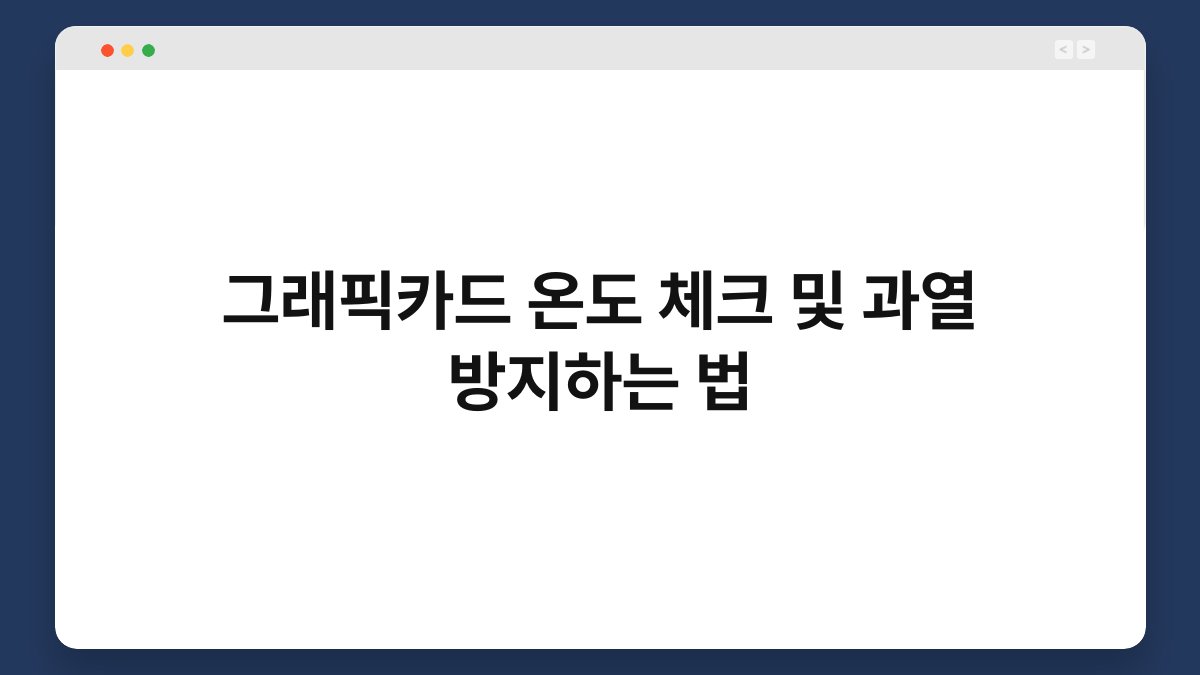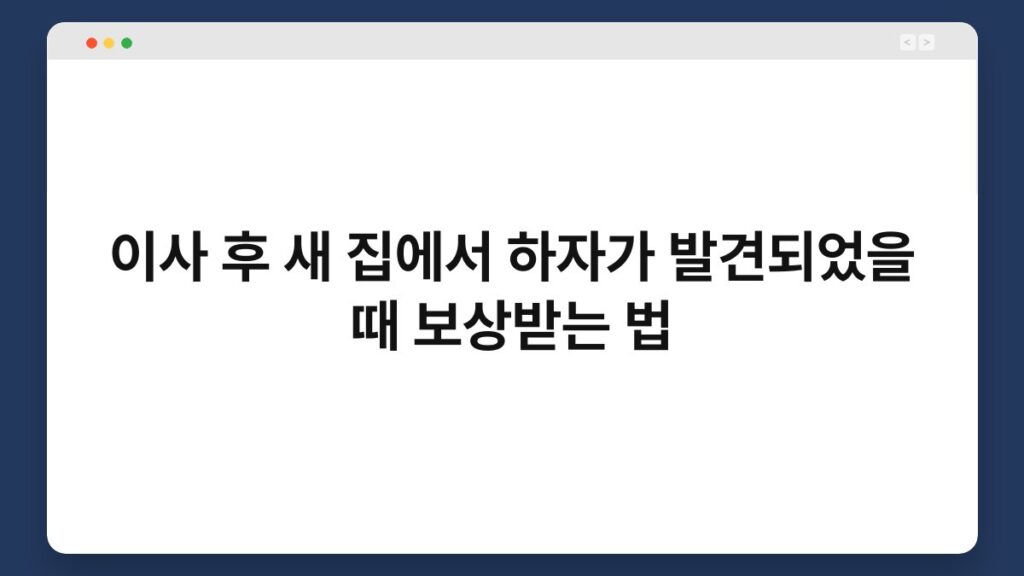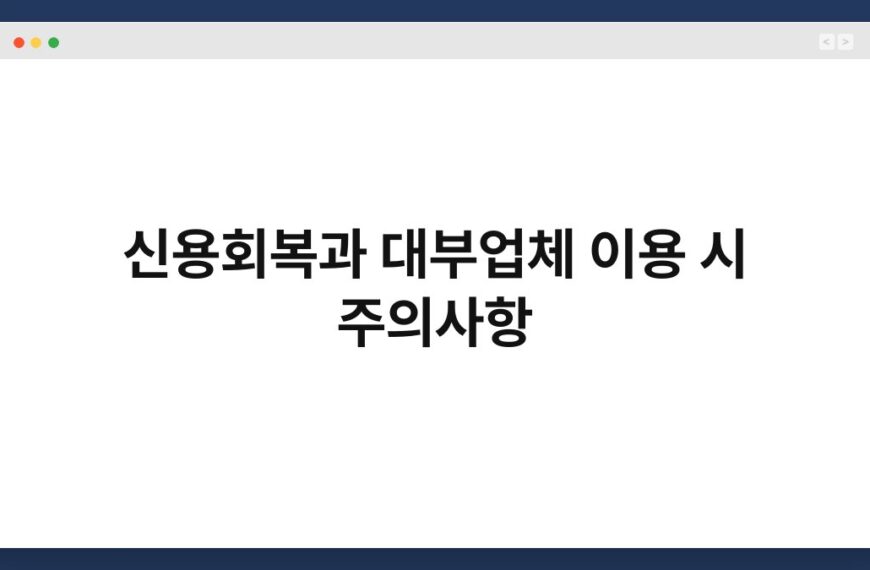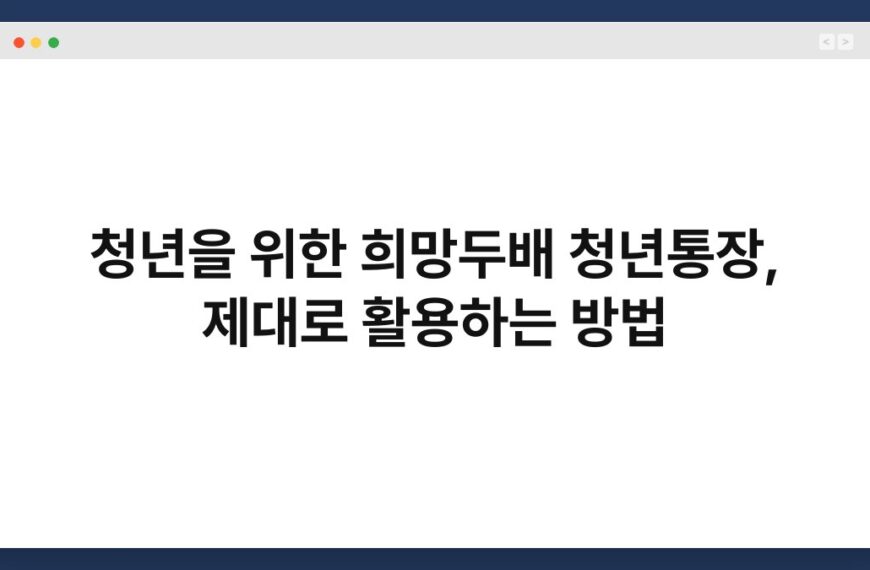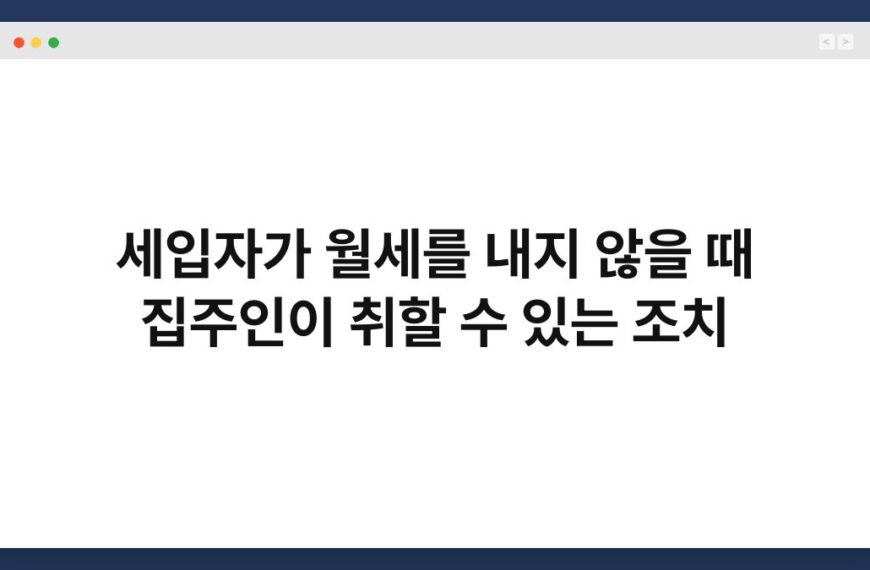그래픽카드의 온도는 게임이나 고사양 작업을 할 때 매우 중요한 요소입니다. 과열이 발생하면 성능 저하뿐만 아니라 하드웨어 손상까지 이어질 수 있습니다. 이 글에서는 그래픽카드 온도 체크 방법과 과열 방지하는 법을 소개합니다. 독자 여러분이 쉽게 따라 할 수 있는 팁과 정보를 제공하니, 끝까지 함께해 주세요.
🔍 핵심 요약
✅ 그래픽카드 온도 체크는 소프트웨어와 하드웨어 도구를 통해 가능합니다.
✅ 과열 방지를 위해서는 적절한 쿨링 시스템이 필수입니다.
✅ 먼지 청소와 통풍 관리가 그래픽카드 성능에 큰 영향을 미칩니다.
✅ 그래픽카드 드라이버를 최신 버전으로 유지하는 것이 중요합니다.
✅ 모니터링 소프트웨어를 활용하면 실시간 온도 체크가 가능합니다.
그래픽카드 온도 체크 방법
소프트웨어 활용하기
그래픽카드 온도를 체크하는 가장 간편한 방법은 다양한 소프트웨어를 사용하는 것입니다. MSI Afterburner, HWMonitor와 같은 프로그램이 인기가 있습니다. 이 프로그램들은 실시간으로 온도를 모니터링할 수 있어 사용자가 쉽게 확인할 수 있습니다. 그래픽카드의 온도가 80도 이상일 경우, 과열이 우려되니 주의가 필요합니다.
하드웨어 도구 사용하기
소프트웨어 외에도 하드웨어 도구를 사용할 수 있습니다. 온도 센서를 장착한 팬 컨트롤러나 디지털 온도계가 그 예입니다. 이러한 도구는 그래픽카드의 온도를 보다 정확하게 측정할 수 있습니다. 특히, 고사양 작업을 하는 경우에는 하드웨어 도구를 활용하는 것이 좋습니다.
| 체크 방법 | 설명 |
|---|---|
| 소프트웨어 | MSI Afterburner, HWMonitor 등 사용 |
| 하드웨어 도구 | 온도 센서 장착한 팬 컨트롤러 등 |
그래픽카드 과열 방지 방법
쿨링 시스템 점검하기
그래픽카드의 쿨링 시스템이 제대로 작동하는지 점검하는 것이 중요합니다. 쿨러가 먼지로 막히면 공기 흐름이 방해받아 온도가 상승할 수 있습니다. 정기적으로 쿨러를 청소하고, 필요 시 쿨러를 교체하는 것도 고려해 보세요. 쿨링 시스템이 원활하게 작동해야 안정적인 성능을 유지할 수 있습니다.
케이스 통풍 관리하기
PC 케이스의 통풍이 원활해야 그래픽카드의 온도를 낮출 수 있습니다. 케이스 내부에 공기 흐름이 좋지 않으면 열이 쌓일 수 있습니다. 케이스 팬을 추가하거나 위치를 조정해 보세요. 통풍이 잘 되는 환경을 조성하는 것이 과열 방지의 첫걸음입니다.
| 과열 방지 방법 | 설명 |
|---|---|
| 쿨링 시스템 점검 | 쿨러 청소 및 교체 |
| 통풍 관리 | 케이스 팬 추가 및 위치 조정 |
정기적인 청소의 중요성
먼지 제거하기
그래픽카드의 성능을 유지하기 위해서는 정기적인 청소가 필수입니다. 먼지가 쌓이면 쿨링 성능이 저하되고, 이는 곧 온도 상승으로 이어집니다. 부드러운 브러시나 에어 블로워를 사용해 먼지를 제거하세요. 청소 후에는 그래픽카드의 온도가 눈에 띄게 낮아질 것입니다.
내부 환경 점검하기
PC 내부의 환경도 중요한 요소입니다. 공기가 잘 흐르지 않는 경우, 온도가 상승할 수 있습니다. 케이스 내부에 불필요한 케이블이 얽혀 있다면 정리해 보세요. 깔끔한 내부 환경이 그래픽카드의 성능을 높여줍니다.
| 청소 방법 | 설명 |
|---|---|
| 먼지 제거 | 부드러운 브러시로 청소 |
| 내부 환경 점검 | 불필요한 케이블 정리 |
그래픽카드 드라이버 업데이트
최신 드라이버 설치하기
그래픽카드 드라이버는 성능에 큰 영향을 미칩니다. 최신 드라이버를 설치하면 최적화된 성능을 경험할 수 있습니다. 제조사의 공식 웹사이트에서 드라이버를 다운로드하고 설치하세요. 드라이버 업데이트로 인해 그래픽카드의 온도를 낮출 수도 있습니다.
자동 업데이트 설정하기
드라이버 업데이트를 놓치지 않기 위해 자동 업데이트를 설정하는 것이 좋습니다. 이렇게 하면 항상 최신 버전의 드라이버를 유지할 수 있습니다. 자동 업데이트 기능을 활용해 보세요.
| 드라이버 관리 | 설명 |
|---|---|
| 최신 드라이버 설치 | 제조사 웹사이트에서 다운로드 |
| 자동 업데이트 설정 | 드라이버 최신 상태 유지 |
모니터링 소프트웨어 활용하기
실시간 온도 체크
모니터링 소프트웨어를 사용하면 그래픽카드 온도를 실시간으로 체크할 수 있습니다. 이 소프트웨어들은 경고 알림 기능도 제공하여, 온도가 일정 수준을 초과할 경우 알려줍니다. 이를 통해 사전에 문제를 예방할 수 있습니다.
성능 분석하기
소프트웨어는 그래픽카드의 성능을 분석하는 데도 유용합니다. 사용 패턴을 기록하고, 필요 시 성능을 조정할 수 있습니다. 이를 통해 그래픽카드의 온도를 최적화할 수 있습니다.
| 모니터링 소프트웨어 | 설명 |
|---|---|
| 실시간 온도 체크 | 경고 알림 기능 제공 |
| 성능 분석 | 사용 패턴 기록 및 조정 |
자주 묻는 질문(Q&A)
Q1: 그래픽카드의 정상 온도는 얼마인가요?
A1: 일반적으로 그래픽카드의 정상 온도는 60도에서 80도 사이입니다. 이 범위를 초과하면 과열이 우려됩니다.
Q2: 과열 시 어떤 증상이 나타날까요?
A2: 과열 시 성능 저하, 시스템 다운, 블루 스크린 등이 발생할 수 있습니다. 주의가 필요합니다.
Q3: 그래픽카드 청소는 얼마나 자주 해야 하나요?
A3: 최소 6개월에 한 번은 청소하는 것이 좋습니다. 환경에 따라 빈도를 조절하세요.
Q4: 그래픽카드 드라이버는 어떻게 업데이트하나요?
A4: 제조사 웹사이트에서 최신 드라이버를 다운로드하여 설치하면 됩니다. 자동 업데이트 설정도 추천합니다.
Q5: 쿨링 시스템을 어떻게 개선할 수 있나요?
A5: 쿨러를 청소하고, 추가 팬을 설치하거나 위치를 조정하여 통풍을 개선할 수 있습니다.